Cómo configurar varios perfiles de configuración de pantalla de Windows 11
- Si tiene varias pantallas, Windows 11 le permite personalizar cómo se ve en cada una.
- Puede configurar múltiples perfiles de configuración de pantalla en Windows 11, para que pueda cambiar entre ellos según sus necesidades.
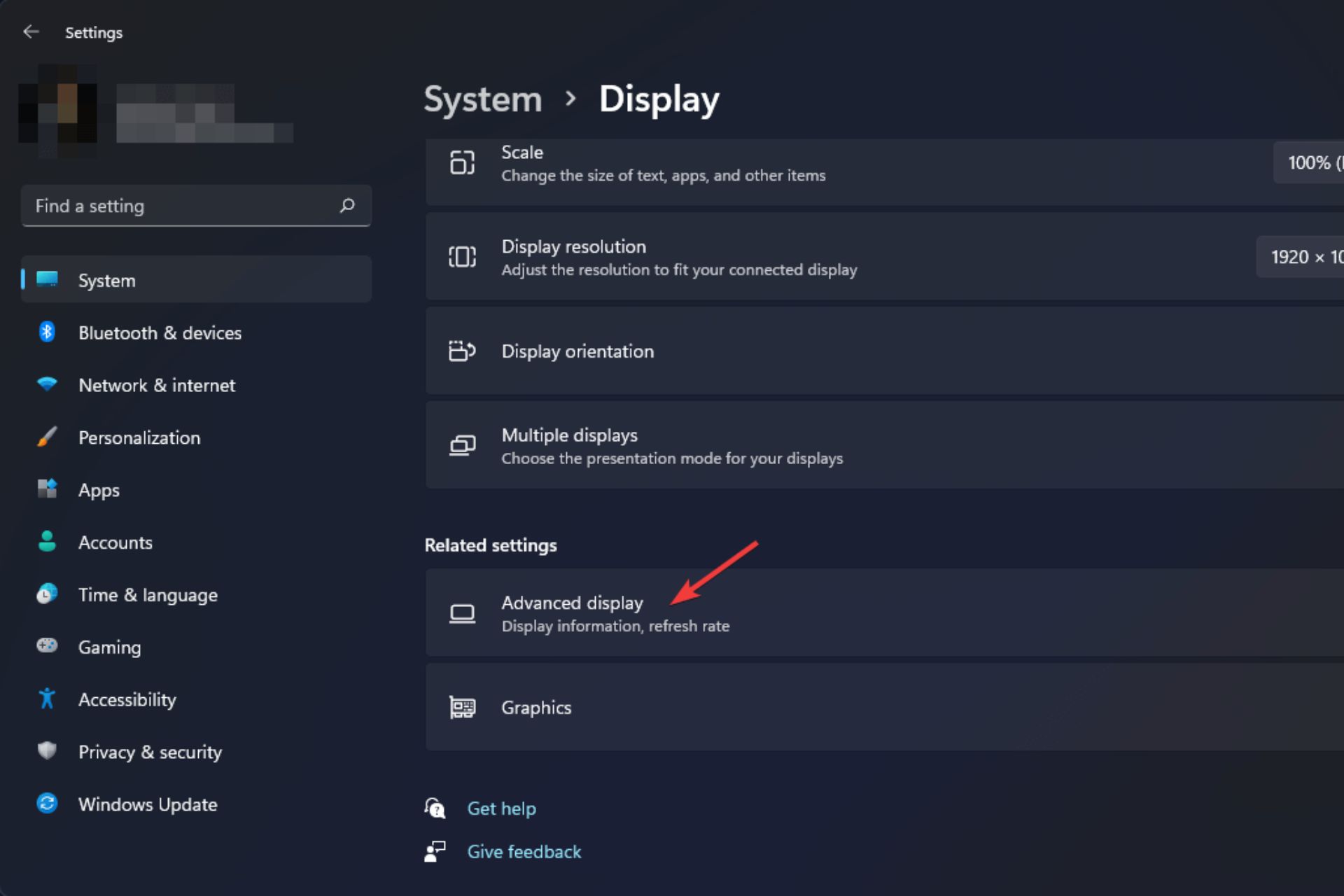
XINSTALAR HACIENDO CLIC EN DESCARGAR ARCHIVO
Una de las mejores características de Windows 11 es la capacidad de administrar fácilmente varias pantallas. Las configuraciones de múltiples pantallas son excelentes para la productividad y le permiten tener diferentes perfiles, especialmente si desea diferenciarlos.
La configuración de pantalla se administra de forma centralizada en Windows 11. Puede configurar varios perfiles, desconectar una pantalla de la configuración de pantalla y alternar entre ellos según sea necesario. Esto es especialmente útil si tiene diferentes monitores configurados para diferentes tareas o casos de uso.
¿La configuración de pantalla de Windows es para cada usuario?
Desafortunadamente, la configuración de pantalla de Windows no es para todos los usuarios. Cuando crea un nuevo usuario, automáticamente tendrá la misma configuración de visualización que su cuenta actual. Si cambia la configuración de visualización en su cuenta de usuario, esos cambios se reflejarán en las cuentas de otros usuarios.
Esto significa que incluso cuando sea un administrador, una cuenta de usuario estándar puede cambiar la configuración de visualización. Esto nos lleva a la siguiente pregunta: ¿Cómo evito que los usuarios cambien la configuración de la pantalla?
La mayoría de los sistemas de Windows están configurados para que cualquiera que use la computadora pueda cambiar el brillo de la pantalla y apagar los monitores externos, y si siguen estos pasos, es posible que no se den cuenta de que están afectando la funcionalidad de su propia computadora.
Si trabaja en un entorno grande, es posible que tenga usuarios a los que les guste jugar con sus monitores. Si bien esto puede ser molesto, no es el fin del mundo, pero es un gran problema para otras personas.
Si solo desea evitar que los usuarios arruinen su configuración de visualización, puede establecer una política que les impida cambiar la configuración de visualización. En caso de que la configuración de la pantalla no se guarde, hemos abordado el problema en nuestro artículo ampliado.
¿Cómo puedo configurar varios perfiles de configuración de pantalla de Windows 11?
1. Haga clic derecho en comenzar botón y seleccione Sistema de la lista.
2. Haga clic en Mostrar.
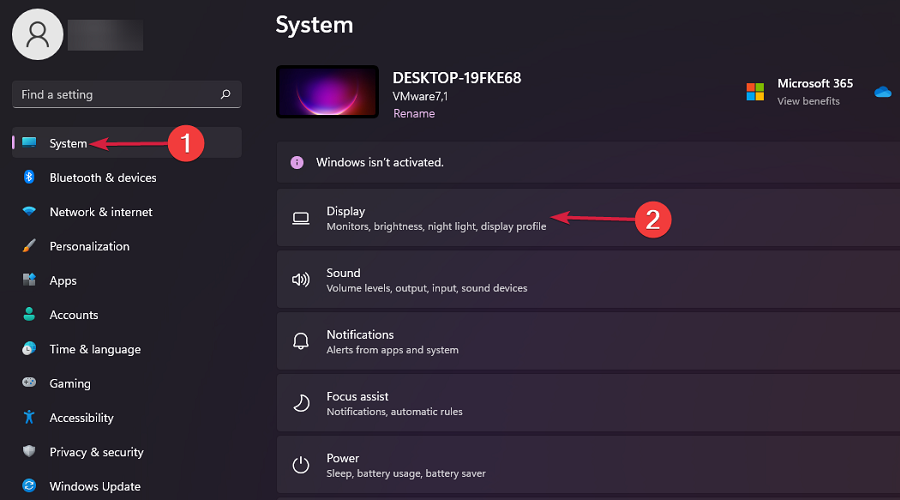
3. Navegar a Pantalla avanzada.
4. Seleccione una pantalla y ajuste su configuración en consecuencia.
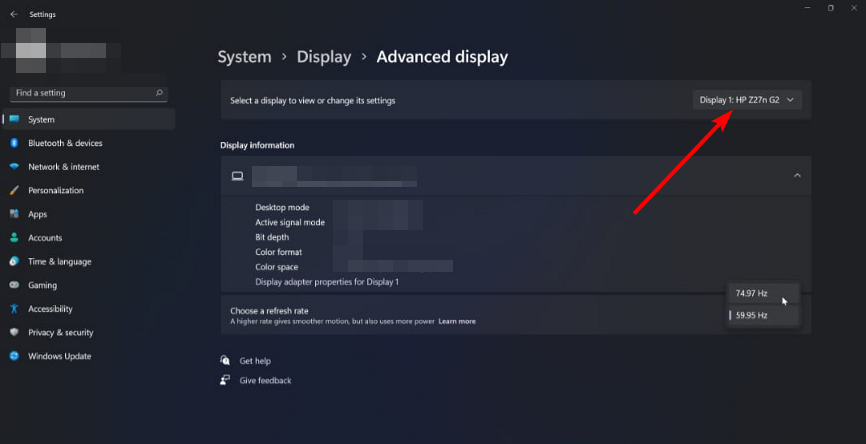
5. Luego puede cambiar a otra pantalla, ajustar la configuración y guardar para crear otro perfil.
Puede configurar fácilmente múltiples perfiles de configuración de pantalla a través de la configuración integrada de su PC con Windows 11.
Una vez que establece la configuración para una pantalla, se convierte en única para ese perfil. Tenga en cuenta que esto solo funciona según la cantidad de pantallas que haya conectado.
Si desconecta una pantalla, la configuración se borrará porque ya no estará activa. Deberá ajustar la configuración cuando vuelva a conectarlo.
2. Utilice una herramienta de terceros
Otra forma de obtener múltiples visualizaciones en ventana es usar un interruptor de perfil de monitor. Fusión de pantalla le permite cambiar entre diferentes configuraciones de visualización para su monitor.
Puede crear varios perfiles de pantalla de Windows y alternar entre ellos mediante un conmutador de perfil de monitor. DisplayFusion le permite crear múltiples perfiles personalizados de configuraciones de monitor que luego se pueden cambiar con un simple clic del mouse.
Los usuarios también se han quejado en varias plataformas comunitarias de que están experimentando problemas en los que la configuración de la pantalla se congela o congela. Si ha enfrentado problemas similares, le alegrará saber que hemos cubierto las soluciones en nuestra guía.
A veces, la resolución de la pantalla cambia por sí sola, pero también hemos abordado el problema en nuestro artículo completo. Si la configuración de su pantalla está cerrada, consulte nuestra guía de expertos sobre cómo solucionarlo.
Háganos saber si pudo configurar múltiples perfiles de configuración de pantalla en la sección de comentarios a continuación.
¿Aún tienes problemas? Solucionarlos con esta herramienta:
PATROCINADO
Si los consejos anteriores no resolvieron su problema, su computadora puede estar experimentando problemas más profundos con Windows. Recomendamos descargar esta herramienta de reparación de PC (altamente calificada en TrustPilot.com) para solucionarlos fácilmente. Después de la instalación, haga clic en el botón Empezar a escanear botón y luego presione Arreglar todo.

![Photo of [Fixed] Valheim se bloquea en la carga mundial: 3 formas rápidas](https://kdkick.com/wp-content/uploads/2023/05/Fixed-Valheim-se-bloquea-en-la-carga-mundial-3-formas-390x220.jpg)
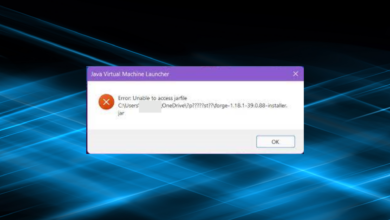
![Photo of Cómo actualizar Krnl en poco tiempo [2023 Guide]](https://kdkick.com/wp-content/uploads/2023/05/Como-actualizar-Krnl-en-poco-tiempo-2023-Guide-390x220.png)
